
安装 VB6.0有学习版、专业版和企业版三种 版本。执行VB6.0的Setup.exe,在安 装程序的提示下进行,初学者可采用典型 安装方式。 VB6.O联机帮助文件使用MSDN文档格 式,联机帮助文件不在VB6.0系统盘上 而与Visual Studio产品的帮助集合 在两张CD盘上,安装过程中,系统会提 示插入MSDN盘。 Vb程序设计简明教程 本书目录 本章目录
vb程序设计简明教程 本书目录 14 安装 VB6.0有学习版、专业版和企业版三种 版本。执行VB6.0的Setup.exe,在安 装程序的提示下进行,初学者可采用典型 安装方式。 VB6.0联机帮助文件使用MSDN文档格 式,联机帮助文件不在VB6.0系统盘上 ,而与Visual Studio产品的帮助集合 在两张CD盘上,安装过程中,系统会提 示插入MSDN盘。 本章目录

启动 启动VB选择开始菜单中的Microsoft Visual Basic6.0中文版程序。 VB6.0窗口列出了VB能够建立的应用程序类型 初学者只要选择默认标准.EXE。 也x 文件)编株)视四)工程)格式)话试0)运行)工具过)外换程序0)音口)裙助) 建工程 单击新建按钮,就可创 建该类型的应用程序。 2 ActiveI IXE AetiveI DLL Aetive控 Yizard 马 年 AIDTS Activer 按字持拔分免序 打开) 起清 帮助0 再显示这个对话框如 开始巡1ro5 oft Nard-文1尚licrasoft Visanl 939 Vb程序设计简明教程 本书目录 本章目录 45
vb程序设计简明教程 本书目录 15 启动 启动VB选择开始菜单中的 Microsoft Visual Basic 6.0中文版程序。 VB 6.0窗口列出了VB能够建立的应用程序类型 ,初学者只要选择默认标准.EXE。 单击新建按钮,就可创 建该类型的应用程序。 本章目录
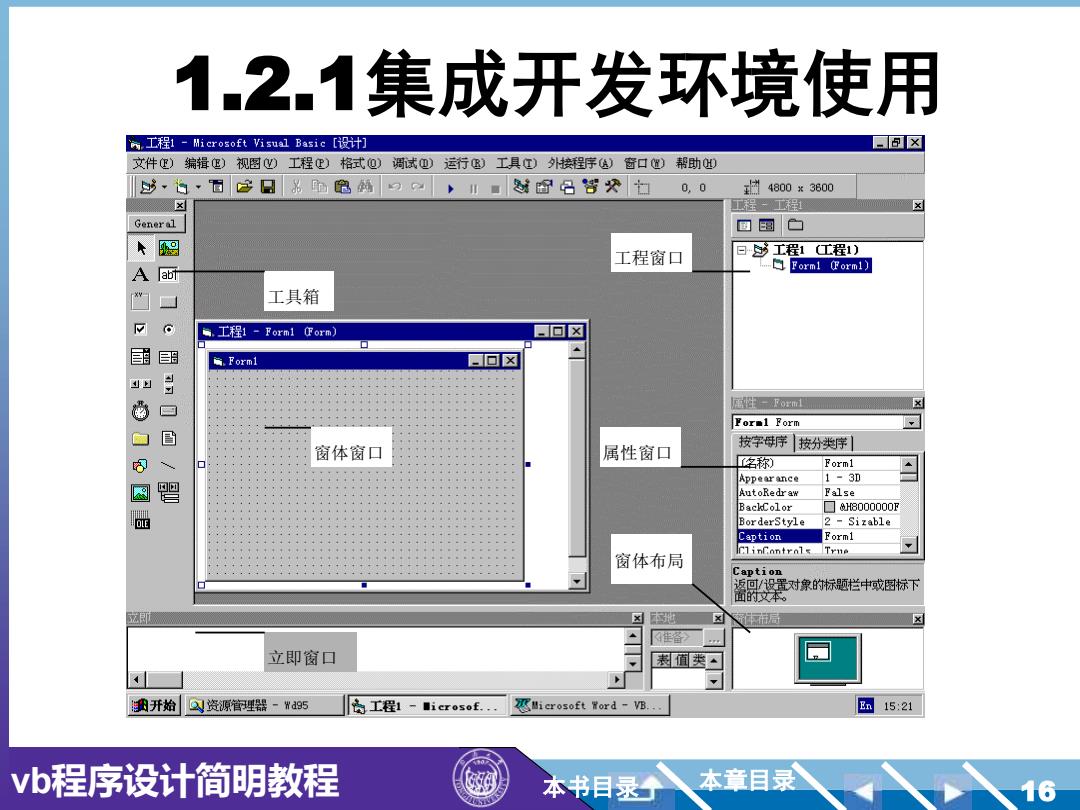
1.2.1集成开发环境使用 的工程1-Microsoft Visual Basic[设计打 回 文件①)编辑但)视图)工程心)格式Q)调试)运行)工具)外接程序)窗口W)帮助) 8,1 ·固它日为助跑一↓1■图名答哭白 00 4800x3600 x 工程-工程1 General 国图白 工程窗口 日工程1工程1) A ab研 自Form1年orm1) 口 工具箱 工程1-Form1orm 回☒ Form1 周牡口日理 属性一Fom 里or■1Form 按字序 窗体窗口 属性窗口 按分类序引 名称) Form1 Appear ance 1-3D AutoRedraw False BackColor ☐&H8000000F BorderStyle 2 Sizable Caption Forml C]inGontrols Trne 窗体布局 Caption 返回/设置对象的标题栏中或图标下 面时文本。 本地 区 4备 立即窗口 制值类 为开始国资源管理器-Wd5 备工程1-icrosof. Microsoft Word VB... 15:21 Vb程序设计简明教程 本书目录 本章目录 16
vb程序设计简明教程 本书目录 16 1.2.1集成开发环境使用 工具箱 工程窗口 属性窗口 窗体布局 立即窗口 窗体窗口 本章目录

1.2.2主窗口 1.三种工作模式 ■设计模式 界面的设计和代码的编制 ■运行模式 运行应用程序 ■中断模式 暂时中断程序运行,调试程序 2.菜单栏 包括13个下拉菜单 3.工具栏 Vb程序设计简明教程 本书目录 本章目录 17
vb程序设计简明教程 本书目录 17 1.2.2 主窗口 1.三种工作模式 设计模式 界面的设计和代码的编制 运行模式 运行应用程序 中断模式 暂时中断程序运行,调试程序 2. 菜单栏 包括13个下拉菜单 3. 工具栏 本章目录
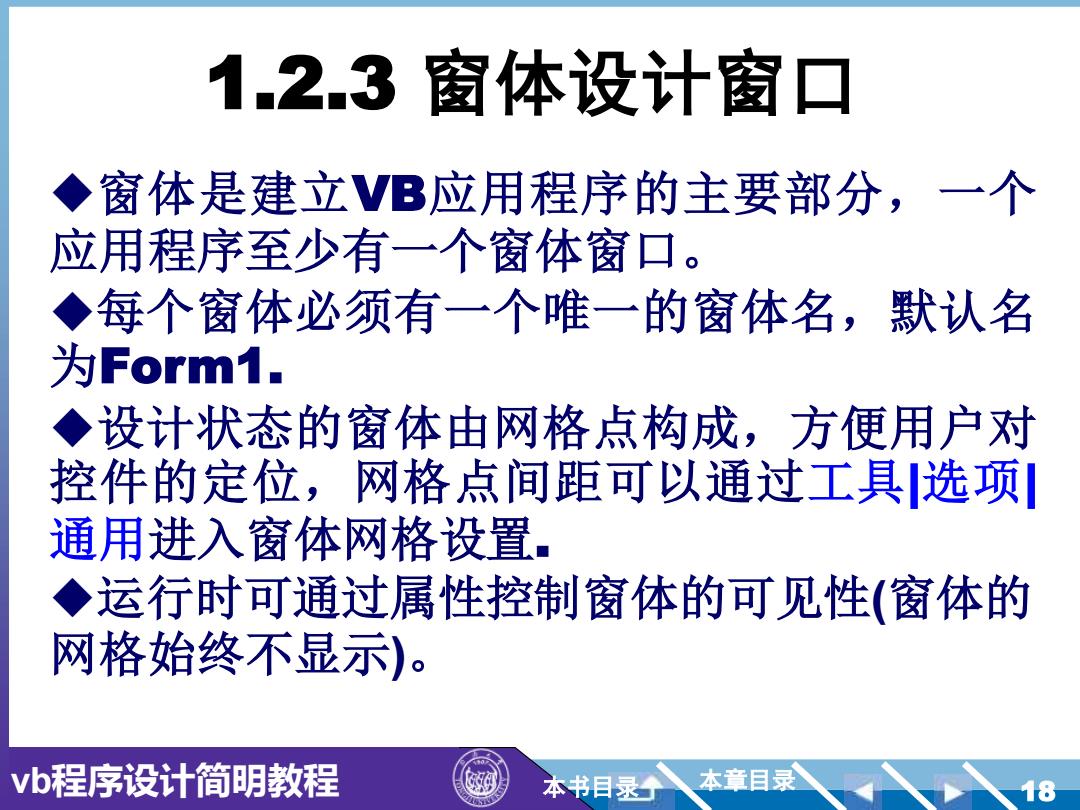
12.3窗体设计窗口 ◆窗体是建立VB应用程序的主要部分,一个 应用程序至少有一个窗体窗口。 ◆每个窗体必须有一个唯一的窗体名,默认名 为Form1. ◆设计状态的窗体由网格点构成,方便用户对 控件的定位,网格点间距可以通过工具选项! 通用进入窗体网格设置 ◆运行时可通过属性控制窗体的可见性(窗体的 网格始终不显示)。 Vb程序设计简明教程 本书目录 本章目录 8
vb程序设计简明教程 本书目录 18 1.2.3 窗体设计窗口 ◆窗体是建立VB应用程序的主要部分,一个 应用程序至少有一个窗体窗口。 ◆每个窗体必须有一个唯一的窗体名,默认名 为Form1. ◆设计状态的窗体由网格点构成,方便用户对 控件的定位,网格点间距可以通过工具|选项| 通用进入窗体网格设置. ◆运行时可通过属性控制窗体的可见性(窗体的 网格始终不显示)。 本章目录